
Katsotaan nyt kuinka määritän OBS Studion tallentamaan tietokoneen näytön Full HD -tilassa. OBS: n käyttö on melko helppoa ja mikä parasta, se on täysin ilmainen ohjelma ilman minkäänlaisia rajoituksia.
On monia youtubereita tai suoratoistoja, jotka käyttävät OBS: ää pelkästään sen vuoksi, että he ovat ilmaisia. Jos ei, koska se on markkinoiden paras tänään.
OBS Studio tai Open Broadcaster on a tallennusohjelmisto ja 100% ilmainen videolähetys. Se on yksi aloittelijoiden ja ammattilaisten käytetyimmistä, ja avain on sen vaihtoehtojen lukumäärässä, joka on esitetty melko yksinkertaisella ja nopealla tavalla.
Lisäksi se on erittäin kevyt ohjelma, jota voit käyttää millä tahansa tietokoneella ja joka kuluttaa hyvin vähän resursseja, joten voit pelata ilman ongelmia ja saada vakaa 60 FPS tallennus täydellisesti.
OBS Studion määrittäminen tallentamaan Full HD -tilassa
Katsotaanpa kaikki mitä meidän tarvitsee tietää tallenna OBS Studio Full HD -tilassa. Ensimmäinen asia, jonka teemme, on siirtyä ”Asetukset” -painikkeeseen, joka löytyy näytön oikeasta alakulmasta.
Avautuu ikkuna, jossa meidän on napsautettava ”Video” vasemmasta sivupalkista. Tässä voimme valitse näytön resoluutio. Jos et tiedä näytön tarkkuutta. Sinun on yksinkertaisesti siirryttävä Windowsin asetuksiin> Järjestelmä> Näyttö ja täältä löydät arvot, jotka sinun on säädettävä kankaalla ja skaalattuna.
Nyt menemme ”Lähtö” -välilehteen, jossa aiomme tehdä muita melko tärkeitä kokoonpanoja. ”Lähtötilassa” jätetään ”Yksinkertainen”. Menemme hieman alas ja ”Tallennuspolku” -kohdassa meidän on määritettävä, mihin haluamme tallentaa tallennettavat videot.
Mitä tulee ”Tallennuksen laatu” Voimme määrittää ”Suuri tiedostokoko, erottamaton laatu”, tämä on paras kokoonpano useimmille tietokoneille, koska saamme korkealaatuisen videotiedoston, mutta pienemmällä painolla.
”Tallennusmuodossa” suosittelemme sen olevan aina MP4. Tällä tavalla, jos haluat muokata videota videonmuokkausohjelmalla, sinulla ei ole ongelmia. Lisäksi säästämme paljon tallennustilaa säilyttäen samalla erinomaisen laadun.
Nyt ”Enkooderissa” meidän pitäisi valita ”Laitteisto (NVENC)” jos meillä on hyvä näytönohjain. Jos ei, valitse ”Ohjelmisto (x264)”. Kun olet valmis, sinun tarvitsee vain napsauttaa ”Käytä” -painiketta näytön oikeassa alakulmassa.
Kuinka tallentaa tietokoneen näyttö Full HD -tilassa OBS: n avulla
Kun olemme määrittäneet kaiken, meidän on siirryttävä ”Lähteet” -kohtaan ja napsautettava alla olevaa ”+” -merkkiä. A kontekstivalikko ja valitse ”Kuvakaappaus”. Samalla tavalla voit määrittää pelien tallennuksen, lisätä kuvia, tekstiä jne. Kaikki osio ”Lähteet”. Täällä voit myös muokata näyttöä taustan tallennuksella.
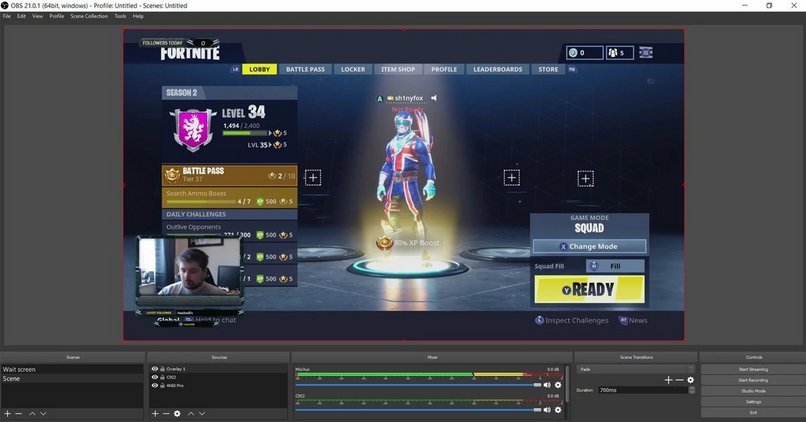
Mitä mikseriin saatat kuvitella, voit hallita kaikkea ääneen liittyvää, olipa se sitten työpöydältä tai mikrofonista. Kun olemme määrittäneet kaiken, meidän on vain napsautettava ”Aloita nauhottaminen”Painike alla oikealla.
Jos näyttö näyttää mustalta eikä ota mitään, mitä teemme Windowsissa. On parasta sulkea OBS Studio ja avata se uudelleen, mutta järjestelmänvalvojana. Tällä tavalla sinulla ei ole enää ongelmia tallennuksessa ja voit kaapata koko tietokoneen näyttö Full HD -tilassa ilman minkäänlaista ongelmaa.